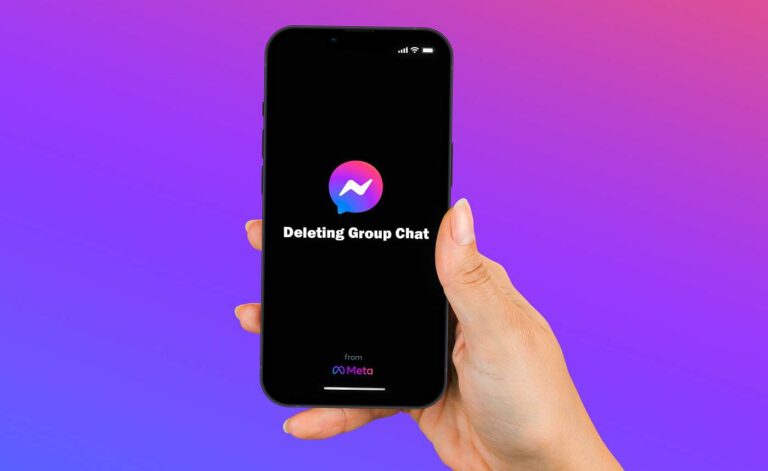Как да надрисувате със стабилна дифузия
Stable Diffusion е един от най-добрите AI инструменти за генериране на текст към изображение, налични онлайн. Разработен от Stability.ai, софтуерът е революционен преводач на изображения. Той използва модел на латентна дифузия, за да изобрази някои от най-бързите картини въз основа на текстови подкани.
Сред многото му функции, outpainting е една от най-вълнуващите за използване. Помага за разширяване на съществуващо изображение в една или повече посоки въз основа на текстови описания, методи за вземане на проби и настройки за разделителна способност. И за разлика от чисто генерираните от изкуствен интелект изображения, функцията за прерисуване дава на художниците и случайните потребители на Stable Diffusion повече контрол върху крайния продукт.
Създаване на вашето изображение с помощта на подкани
Преди да се заемете с прерисуването в Stable Diffusion, трябва да генерирате картина. Ето как да използвате Автоматично1111 GUI интерфейс за създаване на ново изображение.
- Отидете в раздела txt2img.

- Въведете думите, които описват вашето изображение в текстовото поле за подкана.

- Въведете думи, описващи графични елементи, които не искате да виждате в текстовото поле с отрицателна подкана.

- Задайте стъпките за вземане на проби на около 50-55, в зависимост от възможностите на вашата графична карта.

- Използвайте желания метод за вземане на проби и задайте ширината и височината на изображението.

- Поставете отметка на опцията „Възстановяване на лица“, ако генерирате хора в изображението.

- Регулирайте плъзгача „Брой партиди“, ако искате да изобразите повече от едно изображение.

- Задайте семената на „-1“, освен ако нямате предвид конкретно начално изображение, което искате да пресъздадете.

- Щракнете върху бутона „Генериране“.

Программы для Windows, мобильные приложения, игры - ВСЁ БЕСПЛАТНО, в нашем закрытом телеграмм канале - Подписывайтесь:)
Имайте предвид, че думите, които въвеждате в текстовото поле за подкана, са много важни. Ако искате конкретни щрихи, стилове, цветове и други ефекти, трябва да ги споменете в този раздел.
Генераторът на изображения по подразбиране Stable Diffusion ще изобрази нещо с фотографско усещане, освен ако не е указано друго.
Използване на функцията Outpaint при стабилна дифузия
След като изобразите изображение, можете да започнете да го разширявате или да го прерисувате. Изберете изображението, което ви харесва най-много от вашата партида, и щракнете върху бутона „Изпращане до img2img“.
Следвайте следващите стъпки, за да конфигурирате Стабилна дифузия за надрисуване.
- Отидете до раздела img2img в GUI интерфейса на Automatic1111.

- Превъртете надолу, докато видите падащото меню „Script“ и изберете „Outpainting mk2“.

- Изберете посоката на рисуване, като поставите отметки в полетата „Наляво“, „Надясно“, „Нагоре“ или „Надолу“.

- Опишете визуалните елементи на изобразяването в текстовото поле за подкана в горната част на потребителския интерфейс.

- Поставете отметка на опцията „Просто преоразмеряване“.

- Задайте стъпките на вземане на проби между 80 и 100 с помощта на плъзгача.

- Регулирайте броя на пикселите, които често можете да увеличите максимално за най-високо качество на изображението.

- Щракнете върху бутона „Генериране“.

Най-добрият начин за конфигуриране на процеса на Outpaint
Един от най-големите проблеми с прерисуването в Stable Diffusion и друг софтуер за преобразуване на текст към изображение с AI е претоварването на AI. Например разширяването на картина в повече от една посока може да доведе до смесени резултати.
Освен това, ако само едната страна се окаже добра, няма да можете да я задържите и да повторите боядисването в другите посоки. Вместо това трябва да започнете от нулата. Това означава, че може да не успеете да пресъздадете онази страна, която изглежда перфектно.
Ето какво искате да направите, за да постигнете най-добри резултати при рисуване Стабилна дифузия.
Разширете наляво
- Заредете вашата снимка в раздела img2img.

- Опишете визуалните елементи, които искате в надрисуването.

- Добавете отрицателни подкани, ако е необходимо.

- Изберете посоката на рисуване „Наляво“ и премахнете отметките от другите три опции.

- Кликнете върху „Генериране“, докато не сте доволни от резултата.

- Плъзнете изображението от десния панел на потребителския интерфейс към раздела img2img.
Разширете надясно
- Опишете визуалните елементи, които искате и не искате в полетата за подкана.

- Добавете отрицателни подкани, ако искате AI да пропусне специфики.

- Изберете посоката на рисуване „Дясно“ и премахнете отметката от предишната.

- Натиснете „Генериране“, докато получите нещо страхотно.

- Плъзнете изображението в раздела img2img или натиснете бутона „Изпрати до img2img“.

Разширяване нагоре
- Добавете нови визуални елементи към изображението.

- Добавете отрицателни подкани, ако е необходимо.

- Изберете посоката на рисуване „Нагоре“ и премахнете отметката от последната.

- Натиснете „Генериране“, докато резултатът не ви хареса.

- Плъзнете и пуснете крайното изображение обратно в раздела img2img.
Разгъване надолу
- Въведете окончателното си описание, преди да генерирате разширяване надолу.

- Използвайте някои отрицателни подкани, за предпочитане, за да предотвратите припокриване с оригиналното изображение.

- Изберете „Надолу“ като посока на рисуване и премахнете отметките от всичко останало.

- Щракнете върху бутона „Генериране“, докато не сте доволни от резултатите.

Друго голямо предимство от разширяването на вашето изображение в една посока в даден момент е, че можете да опишете по-добре изображенията.
Например, кажете, че вашето начално изображение има следната подкана: „деца, които играят в двора“. Можете да добавите „куче, което играе в двора“ от едната страна и „котка, играещо в двора“ от другата страна. AI ще има много по-голям шанс да оправи нещата и да изобрази реалистични животни в крайното изображение.
В същия пример можете да въведете „синьо небе и птици“ в подканата и AI да запълни навън над оригиналното изображение, вместо да получавате парчета от небето във всички посоки.
Какво трябва да овладеете, когато прерисувате в стабилна дифузия
Стабилната дифузия не е евтина. Но тъй като това е Open AI софтуер, можете да го стартирате на собствената си машина, за да избегнете плащането на такса за поколение. Обърнете внимание, че вероятно ще ви трябва прилична графична карта с около 8 GB VRAM и добър процесор, за да избегнете супер бавно време за изобразяване.
Сега е въпрос на инсталиране на Automatic1111 GUI web UI.
Как да инсталирате Stable Diffusion Automatic1111 Web UI на Windows
- Първо инсталирайте Python 3.11.1тъй като Stable Diffusion разчита до голяма степен на кодирането на Python.

- Изтеглете и инсталирайте подходящата 32-битова или 64-битова версия Git самостоятелен инсталатор в зависимост от вашия процесор.

- Стартирайте „git clone https://github.com/AUTOMATIC1111/stable-diffusion-webui.git”, за да получите правилното хранилище.

- Изтеглете контролната точка на модела Stable Diffusion с етикет „model.ckpt“ оттук.

- Добавете „model.ckpt“ в директорията „models“.

- Щракнете двукратно върху изпълнимия файл „webui-user.bat“.

- Генерирайте картина и експериментирайте с прерисуването, вписването и други функции.
Как да инсталирате Stable Diffusion Automatic1111 Web UI на Linux
Инсталирането на Automatic1111 Web UI на Linux машина е малко по-различно, но доста лесно. Ето стъпките, които трябва да следвате.
Red Hat Linux
- Въведете „sudo dnf install wget git python3“ в терминала.

- Инсталирайте потребителския интерфейс, като стартирате „bash

Debian Linux
- Въведете „sudo apt install wget git python3 python3-venv“ и го стартирайте в терминала.

- Инсталирайте потребителския интерфейс със следната команда „bash“.

Arch Linux
- Въведете „sudo P –S wget git python3“ в терминала.

- Стартирайте „bash“ в терминала.

Как да инсталирате Stable Diffusion Automatic1111 Web UI на Apple Silicon
Командите за инсталиране на Automatic1111 Web UI на машина на Apple Silicon са различни от другите операционни системи.
- Стартирайте приложението Terminal.

- Изпълнете “$ cd ~/Documents/”

- Стартирайте „$ curl -0 setup_mac.sh”

- Изпълнете „$ chmod +x setup_mac.sh“

- Стартирайте „./setup_mac.sh“

- Следвайте следващите инструкции, представени в интерфейса на терминала.
Можете да стартирате потребителския интерфейс на Automatic1111, като стартирате „./run webui_mac.sh“ в терминала. Всеки път, когато го стартирате, той ще започне с последните актуализации, направени в хранилището.
Какво да направите след прерисуване на изображение
Колкото и страхотен да е Stable Diffusion AI, той далеч не е съвършен. Претоварването му с информация и дълги описания може да изобрази някои не толкова вълнуващи снимки. По същия начин неясните описания могат да разширят изображението, без да добавят достатъчно подходящи визуални елементи.
След като приключите с прерисуването, имате две възможности. Можете да запазите изображението и да го редактирате допълнително в любимия си редактор на изображения. Но друг начин да се възползвате повече от Stable Diffusion е да преминете към inpainting.
Изберете вашето изображение в десния панел и щракнете върху бутона „Изпращане до Inpaint“. Потребителският интерфейс ще премине към нов тип функция за редактиране. Това е чудесен метод за попълване на празните места в определени части на изображението.
- Изберете размер на четката и маскирайте част от изображението, където искате да добавите нещо.

- Опишете елементите на рисуване.

- Премахнете отметката от скрипта „Outpainting mk2“.

- Кликнете върху „Генериране“, докато не сте доволни от резултата.

Една много необходима функция най-накрая е тук
Въпреки че Stable Diffusion стартира през август 2022 г., първоначално функцията за прерисуване всъщност не съществуваше. Поне най-ранната му итерация не беше впечатляваща. Но за кратко време прерисуването на Stable Diffusion надхвърли възможностите на неговата функция за вписване.
Софтуерът може да генерира зашеметяващи изображения. А с описателни текстове от 75 думи и отделно поле за отрицателни подкани, точността на AI е поразителна.
Сега искаме да чуем от вас. Какъв е вашият опит със Stable Diffusion или подобен софтуер досега? Можете ли обикновено да правите задоволителни изображения или отнема твърде много време? Разкажете ни за вашия опит със стабилна дифузия и съвети за прерисуване в раздела за коментари по-долу.
Программы для Windows, мобильные приложения, игры - ВСЁ БЕСПЛАТНО, в нашем закрытом телеграмм канале - Подписывайтесь:)